Для опытного игрока чувствительность мыши — почти самая важная часть настроек. Чтобы начать стрелять правильно, нужно привыкнуть к одной чувствительности, а для этого нужно знать, как её настроить. Разберемся в этой статье, что такое DPI, какую чувствительность выставлять и как перенести чувствительность из CS:GO в Valorant.
Чувствительность мыши
Для игрока в FPS (Fast Play Shooter) чувствительность мыши и возможность быстро реагировать — важный аспект победы. От чувствительности будет зависеть:
- Скорость наводки на противника.
- Контроль разброса от оружия.
- Правильность использования способностей агентов (один лишний сдвиг мыши, и вы что-то делаете неправильно).
Для того, чтобы выставить приемлемую сенсу (чувствительность), надо разобраться с таким понятием, как DPI — количество пикселей на дюйм. Его настройка также сильно повлияет на конечное использование выбранной чувствительности.
НАСТРОЙКА МЫШИ ПОД ЛЮБОЙ ШУТЕР! ИДЕАЛЬНАЯ СЕНСА И DPI! 99% ТОЧНОСТИ!
Некоторые игроки во время настройки чувствительности ссылаются на четыре совета:
- Ставить слишком медленную сенсу нельзя. Тогда вы не будете успевать среагировать на внезапно появившихся соперников, либо не сможете увернуться от вражеской способности.
- Ставить слишком быструю сенсу нельзя. Иначе во время неожиданного появления соперника вы слишком быстро повернетесь и не сможете навестись. Тем более высокая чувствительность тяжелее контролировать на дальней дистанции.
- Выбирайте удобный под себя вариант и постоянно совершенствуйте его. В настройках чувствительности можно выставить значение вплоть до 0.0001. Значит, пределу совершенства сенсы нет конца.
- Можно не так тратиться на компьютерную мышь, но хороший коврик — это очень важно. Скользить мышкой на 3-4 тысячи рублей можно и по деревянному столу, но тогда не рассчитывайте на то, что чувствительность мыши вам поможет выигрывать.
Важно! Профессионалы советуют делать такое упражнение перед тем, как настраивать чувствительность — поставьте мышь в левый край коврика. В игре просто смотрите перед собой. Двигайте мышь от левого края в правый. Когда мышь будет в правом краю коврика, то вы в игре должны совершить поворот на 360 о
Что такое DPI и как его установить
На старых механических мышках без лазера DPI как такового не было. Сегодня всех игровых и простых мышках есть лазер, который заставляет курсор двигаться по экрану гораздо ровнее. Фактически единица DPI выглядит так: количество пикселей пройденное за 2,54 сантиметра экрана.
Среди киберспортсменов распространен DPI от 400 до 800. Показатели выше выбираются редко
DPI на большинстве компьютерных мышек настраивается на кнопке, изменяющей свой цвет. Чтобы настроить её правильно, найдите свою мышь в каталоге любого магазина, далее пройдите на сайт производителя и убедитесь, что DPI можно менять именно таким способом. Сразу после изменения вы поймете, с каким DPI вам будет удобно. Но! Для начала настройки поставьте DPI 400 или 800.
Как настроить чувствительность мыши Windows 10
Это не финальная настройка, но от неё проще отталкиваться во время глобальной настройки.
Если ваша мышь не поддерживает изменение DPI, то постарайтесь найти её модель на сайте производителя и узнайте, какой базовый DPI установлен.
Что такое ускорение мыши
Ускорение мыши работает по принципу: «чем быстрее двигаешь, тем дальше курсор будет». Эту настройку можно добавить или убрать по следующему пути:
- Зайдите панель управления Windows (настройки) и откройте «Bluetooth и другие устройства».
- Внутри меню найдите мышь и откройте её.
- Теперь в самом первом пункте меню включите «Повышенная точность ускорения мыши», если вам нужно включить ускорение мыши. Если же вы хотите его выключить, то не ставьте галочку в этом пункте.
Ускорение мыши работает так, если описывать проще:
- При включенном ускорении два одинаковых расстояния, которые курсор пройдет с разной скоростью, будут иметь разную конечную точку.
- При выключенном ускорении конкретное расстояние с любой скоростью будет иметь одну и ту же конечную точку.
В играх ускорение совершенно не нужно и, скорее, оно будет выступать как негативный фактор, чем положительный. Конкретно в Valorant, CS:GO и прочих FPS играх ускорение мыши сильно ограничит точность стрельбы, поскольку передвижение мыши может осуществляться с разной скоростью и, следовательно, вероятность правильной наводки будет сведена к минимуму.
Как правильно настроить чувствительность мыши в Valorant
Валорант, в отличие от остальных игр, предоставляет вам возможность настроить чувствительность в специальном разминочном режиме — испытание стрельбы. Чтобы зайти в него, нажмите сверху на кнопку «Играть», а далее внизу найдите кнопку «Тренировка».
Нажмите на «Играть»
Нажмите на «Тренировка», а далее выберите «Испытание стрельбы»
Выберите «Испытание стрельбы»
Внутри режима, помимо стандартного «Испытания» многие игроки находят возможность ежедневно тренироваться. Для этого настраивают режим с таким форматом:
Здесь вы можете размяться перед игрой, но основная задача такого стрельбища — корректировка чувствительности мыши, и делается она таким образом:
- По центру написана ваша чувствительность. На скриншоте видно, что сенса прицела игрока на данный момент — 0.24.
- Если стрельнуть по большим квадратам, по чувствительность изменится на 10 единиц. То есть, стрельнув по большому правому квадрату получится 0.34, а если по левому, то 0.14.
- Маленькие квадраты изменяют чувствительность на 0.01. То есть, по правому маленькому, и сенса будет 0.25, а по левому — 0.23.
Это невероятно удобно, потому что вы можете зайти на разминку и заодно подкорректировать чувствительность. Через несколько дней или недель тренировок вы точно сделаете индивидуальную чувствительность.
Начинающим игрокам, которые только познакомились с Valorant, мы порекомендуем чаще играть режим «Бой насмерть» и хотя бы на 10 минут в день заходить в «Испытание стрельбы». Настроить для себя уникальную и подходящую сенсу можно в самом начале игре, а подкорректировать её в дальнейшем — дело простое
Помните, что с разными типами оружия нужно уметь обращаться и, если вы всегда используете Phantom (штурмовая винтовка), и вдруг перешли на Vandal, то вам может показаться, что чувствительности стало недостаточно. На самом деле адаптация к пушке не требует изменения сенсы.
Сразу настроить правильную чувствительность на несколько месяцев, а то и лет, вперед у вас не получится. Этот момент требует постоянной корректировки, а ситуации, в которых вы поймете, что сенса неправильная — всегда критические и редко заканчиваются хорошо.
Как перенести чувствительность из CS:GO в Valorant
Если вы играете в CS:GO и только приноравливаетесь к Валорант, то вам нужно знать, как в случае чего перенести чувствительность из одного шутера в другой. Профессиональный игрок Shroud сделал подробный гайд, в котором объяснил принцип работы чувствительности в разных играх.
Разберем перенос сенсы на конкретном примере. Допустим, у вас в КСГО чувствительность мыши (не в прицеле) — 2.5:
- Берем значение «2.5» и делим его на 3.18
- Получается = 2.5/3.18 = 0.786 (значение приблизительное).
Если вы играете в оба шутера на одинаковом DPI, то дополнительный действий не требуется. Можете проверить.
Если же чувствительность в Valorant после такой формулы вам кажется слишком низкой, то потренируйтесь в «Испытание стрельбы» и настройте её под себя.
Если проблема в другом — чувствительность из CS:GO совершенно вас не устраивает, то попробуйте во время игры в валорант поэкспериментировать с DPI и разными типами чувствительности.
Источник: 1lag.com
Как настроить чувствительность мыши на Windows 7, 8, 10?
Сегодня наш сайт расскажет вам о том, как настроить или изменить чувствительности мыши в операционной системе Windows. Сам процесс настолько простой, что займет у вас совсем немного времени. Главное, знать где и на что нажимать. Итак, с чего мы начнем? С основного способа, которым необходимо пользоваться в 99% случаев.
Первый способ
Первым делом нажмите на кнопку «Пуск», чтобы появилось меню. В меню выберите «Панель управления».

Теперь все зависит от того, какой вариант показа значков у вас выбран. Если «Категория», тогда нажмите «Оборудование и звук».
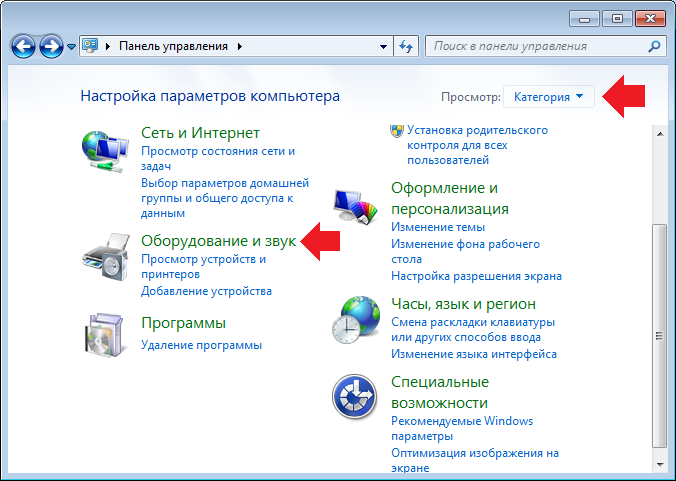
Затем, в следующем окне, выберите «Мышь».
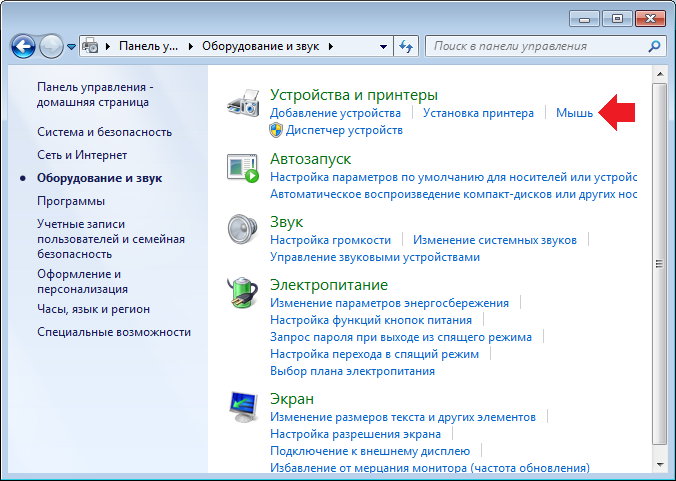
Если у вас выбраны «Значки», найдите пункт «Мышь» и нажмите на него.
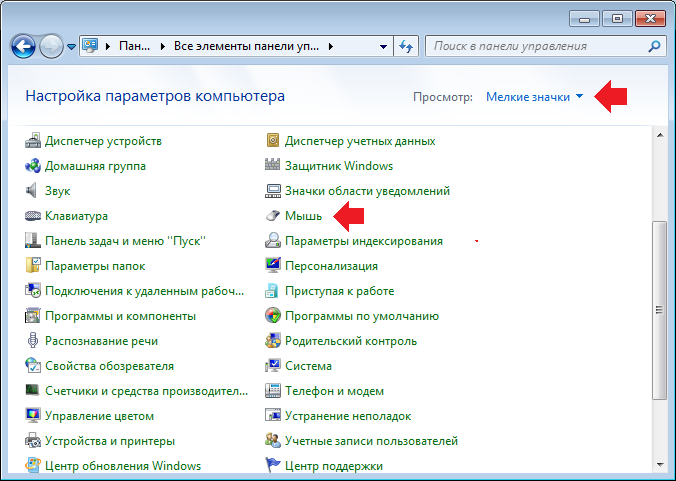
Открылось окно «Свойства мыши». Откройте вкладку «Параметры» указателя» и задайте скорость движения курсора. Кроме того, рекомендуем поставить галочку рядом с пунктом «Включить повышенную точность установки указателя».
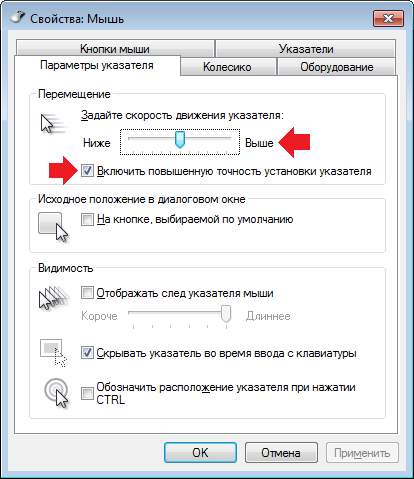
Здесь же, во вкладке «Кнопки мыши», можно указать скорость выполнения двойного щелчка.
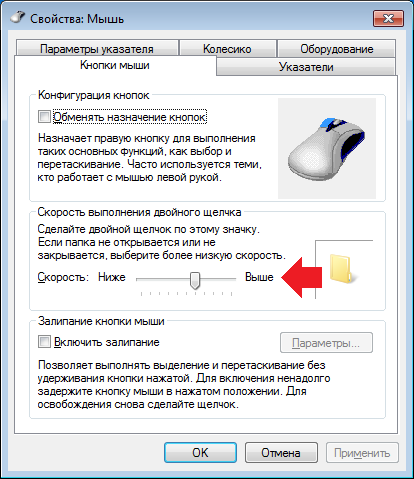
А во вкладке «Колесико» вы можете изменить количество щелчков на количество поворотов колесика — тоже важная функция.
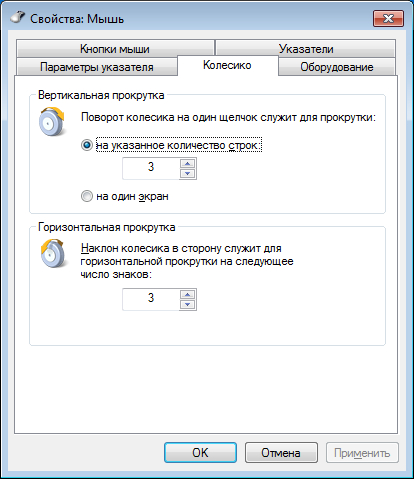
Второй способ
Если вы используете мышь с отдельными драйверами, которые к тому же устанавливаются с фирменным приложением, как в случае с Logitech, чувствительность мыши вы можете менять через это самое приложение.
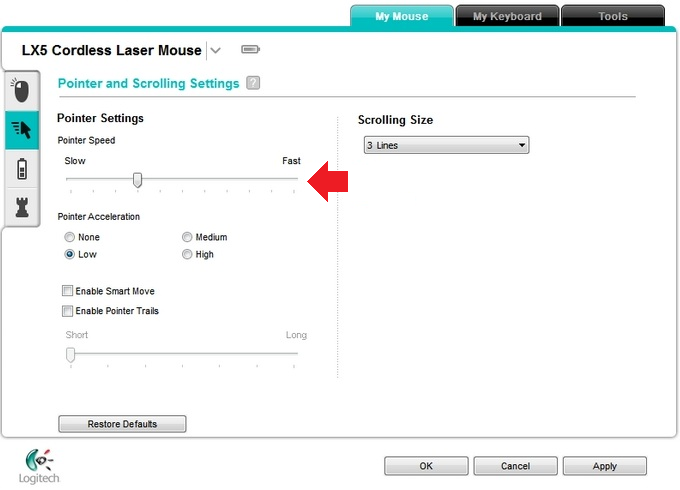
Третий способ
Если вам нужно поменять чувствительность мыши только в игре, не стоит менять глобальные настройки мыши, лучше изменить ее настройки только для игры, для чего зайдите в настройки в самой игре и поменяйте чувствительность в разделе Mouse Sensitivity, как в случае с популярной игрой Counter-Strike.
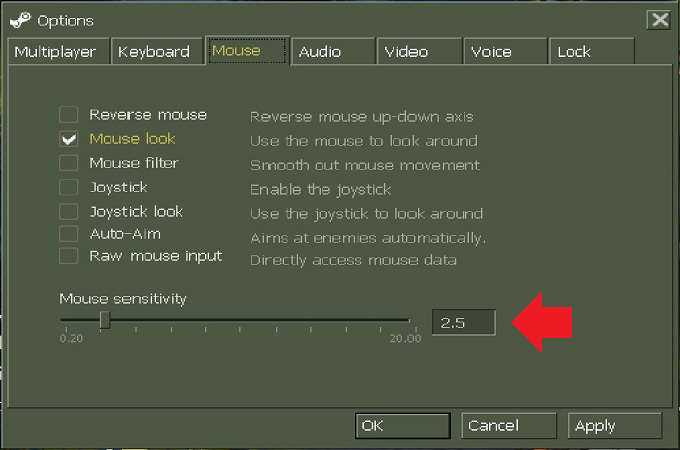
Уважаемые пользователи! Если наш сайт вам помог или что-то в нем не понравилось, будем рады, если вы оставите комментарий. Заранее большое спасибо.
Вам будет интересно:
- Как изменить чувствительность мыши на Windows 10?
- Пропали значки на рабочем столе Windows 7. Как восстановить?
- Как открыть панель управления в Windows 10?
- Как открыть панель управления в Windows 7 или 8?
- Как изменить (уменьшить или увеличить) значки на рабочем столе Windows 7?
- Пропала языковая панель Windows 7. Как восстановить?
- Как сделать скриншот экрана на компьютере или ноутбуке?
Источник: siteprokompy.ru
Как настроить чувствительность мыши на Windows 7 и Windows 10
Мышка – это одно из основных устройств ввода информации в компьютер и очень важно чтобы им было удобно пользоваться. А для этого необходимо правильно настроить чувствительность мышки. Сейчас мы расскажем о том, как настроить чувствительность мышки в операционных системах Windows 7 и Windows 10.
В операционных системах Windows 7 и Windows 10 чувствительность мыши настраивается одинаково, а именно через «Панель управления». Поэтому, для того чтобы изменить этот параметр под собственные требования нужно сначала открыть «Панель управления». В Windows 7 это делается очень просто, нажимаем на кнопку «Пуск» и выбираем «Панель управления».

В Windows 10 все чуть сложнее. Здесь нужно открыть меню «Пуск», ввести в поиск «Панель управления» и после этого выбрать найденное приложение.
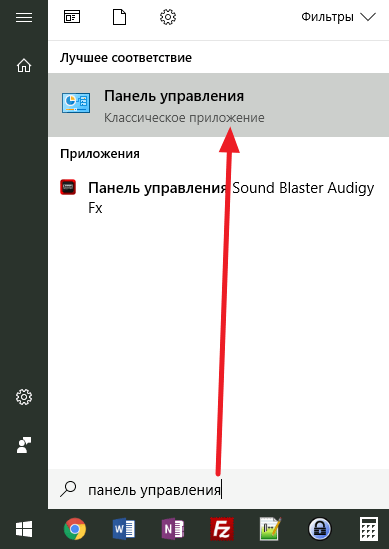
Также «Панель управления» можно открыть и другими способами, например, можно выполнить команду «control». Для этого нужно нажать комбинацию клавиш Windows-R, в появившемся окне ввести команду «control» и нажать на клавишу ввода. Данный способ открытия «Панели управления» одинаково хорошо работает и в Windows 7 и в Windows 10.
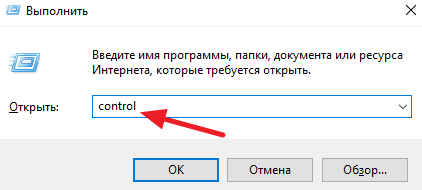
После открытия «Панели управления» нужно перейти в раздел «Оборудование и звук».
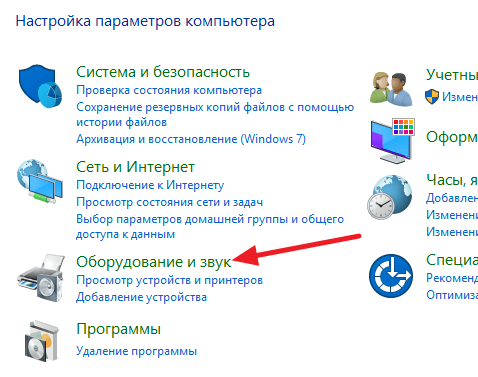
А потом в подраздел «Мышь».
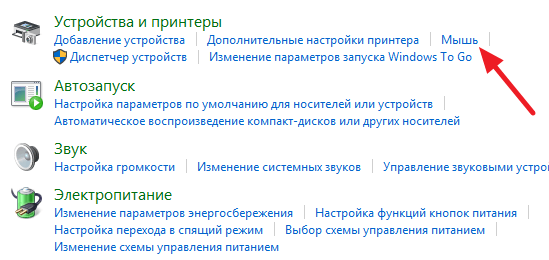
В результате перед вами должно появиться окно с свойствами мышки. Здесь доступно несколько вкладок на которых сосредоточены все настройки, которые касаются мышки. Например, на первой вкладке, которая называется «Кнопки мышки», можно обменять назначение кнопок, настроить скорость выполнения двойного щелчка и включить залипание мышки.
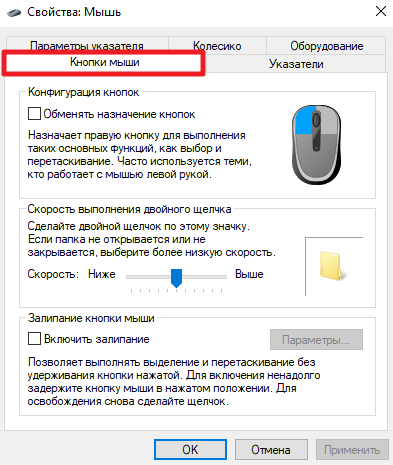
Для того чтобы настроить чувствительность мышки перейдите на вкладку «Параметры указателя» и передвиньте указатель в сторону повышения или снижения чувствительности. После этого подвигайте мышкой, для того чтобы проверить подходит ли вам такая чувствительность. После того как нужная чувствительность будет подобрана, сохраните настройки с помощью кнопки «Применить».

Нужно отметить, что в Windows 10 в меню «Параметры», также есть страница с настройками мышки (раздел «Устройства – Мышь»). Но, здесь пока нет настройки чувствительности мышки. Здесь можно только выбрать основную кнопку мышки и настроить скорость прокрутки.
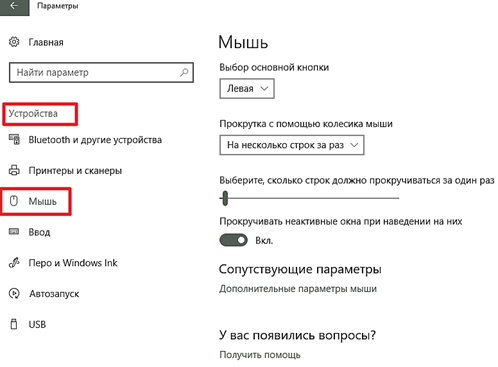
Возможно в будущих версиях Windows 10 разработчики добавят такую возможность, но пока изменять чувствительность мышки можно только через классическую «Панель управления».
Настройка чувствительности мышки через драйверы
В Windows 7 и Windows 10 есть встроенный драйвер мышки, которого достаточно для работы любого подобного устройства. Но, для многих дорогих мышек производители выпускают собственные драйверы, которые можно скачать с официального сайта и установить на свой компьютер.
Установка драйвера от производителя открывает перед пользователем некоторые дополнительные возможности. Например, с помощью драйверов можно настраивать чувствительность мышки. На скриншоте внизу показано, как выглядят настройки чувствительности мышки в драйверах от Logitech.

Здесь для изменения чувствительности нужно просто передвинуть указатель вправо или влево. Изменения применяются автоматически.
- Почему не работает мышка на ноутбуке или компьютере
- Как настроить мышку на Windows 7 или Windows 10
- Как подключить беспроводную мышку к ноутбуку
- Как изменить курсор мыши на Windows 10
Создатель сайта comp-security.net, автор более 2000 статей о ремонте компьютеров, работе с программами, настройке операционных систем.
Остались вопросы?
Задайте вопрос в комментариях под статьей или на странице «Задать вопрос» и вы обязательно получите ответ.
Источник: comp-security.net